İPad'inizi satmak veya başkalarına vermek istiyorsanız, bir iPad'i varsayılan fabrika ayarlarına geri yüklemek, gizliliğin açığa çıkmasını önlemek için verilerinizi silmenin iyi bir yolu olacaktır. Bununla birlikte, bir iPad'i fabrika ayarlarına nasıl geri yükleyebilirim? Bu sayfa size iPad Pro, iPad mini, iPad Air vb. Dahil olmak üzere iTunes ile / iTunes olmadan ve şifresiz / şifresiz olarak iPad'i sıfırlamanın 5 yolunu gösterecektir.
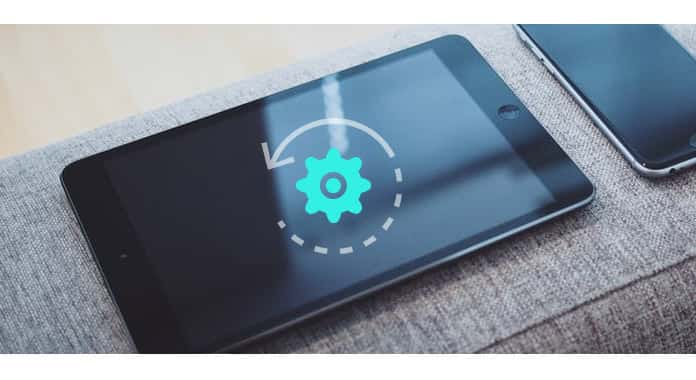
İPad'i Fabrika Ayarlarına Geri Dön
Bu eklem biraz uzun, bu yüzden ilk olarak burada ana yapıyı listeliyoruz.
İPad'inizde "Ayarlar"> "Genel"> "Sıfırla"> "Tüm İçeriği ve Ayarları Sil" seçeneğine gidin. Ardından şifrenizi veya Apple ID şifrenizi girmeniz istenecektir.
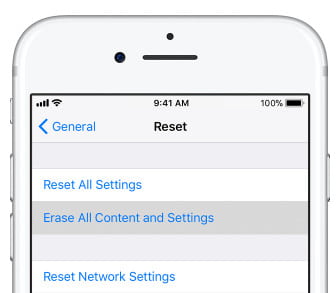
Ayrıca iTunes, şifreniz olsun veya olmasın, iPad'i fabrika ayarlarına geri yüklemenize yardımcı olacak bir araç olarak kullanılabilir.
1İPad'i kabloyla bilgisayara bağlayın. Bir mesaj cihazınızın şifresini veya Bu Bilgisayara Güvenmenizi isterse, ekrandaki adımları takip edin.
2İTunes'u çalıştırın ve iPad simgenizi tıklayın. Özet panelinde, iPad'inizdeki tüm içeriği silmek ve en son sürümü yüklemek için "iPhone'u Geri Yükle ..." seçeneğini tıklayın. iOS 17 iPad'inizde.
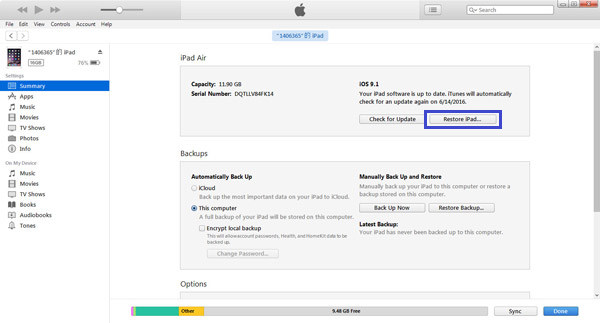
İPad parolanızı unuttuysanız, iPad'inizi geri yüklemek için kurtarma modunu kullanmak üzere aşağıdaki yolu takip edebilirsiniz.
1"Güç" ve "Ana Sayfa" düğmelerini aynı anda yaklaşık 10 saniye basılı tutun. "Güç" düğmesini bırakın, ancak ekran kararana kadar "Ana Sayfa" düğmesini basılı tutun. iPad'inizi kurtarma moduna alın.
2İPad'inizi USB kablosuyla bilgisayara bağlayın; iTunes'daki bir açılır pencere size iPad'inizi güncelleme veya geri yükleme seçeneği sunar. İPad'inizi fabrika ayarlarına döndürmek için burada "Geri Yükle" yi tıklayın.

Eski iPad'inizi tüm içeriği ve ayarları kalıcı olarak silmek için satmak veya iPad'inizi jailbreak gibi orijinal duruma getirmek istiyorsanız, bunu yapmanıza yardımcı olması için üçüncü bölüm programlarını kullanmanız daha iyi olur.
FoneEraser iPad'inizdeki her şeyi silmenizi sağlayan bir araçtır ve kurtarılabilir hiçbir yazılım bunları kurtaramaz.
1. Adım İPad'inizi USB kablosuyla bilgisayara bağlayın, bu arada bilgisayarınızda FoneEraser'ı çalıştırın.
2. Adım İPad'inizi silmek üzere silme seviyesini seçmek için Silme Seviyesi'nden "Düşük" ü tıklayın.
3. Adım Tüm içeriği ve ayarları silerek iPad'inizi fabrika ayarlarına döndürmek için "Başlat" ı tıklayın.

İPad'inizi jailbreak yaptıysanız, ancak şimdi jailbreak'i geri yüklemek istiyorsanız, o zaman iOS Sistem Kurtarma size büyük bir iyilik yapacak.
1. Adım Bilgisayarınızda iOS Sistem Kurtarma'yı çalıştırın ve USB kablosuyla işlem yapmak için iPad'inizi bağlayın.
2. Adım İPad'inizi kurtarma moduna geçirmek için ekrandaki ipucunu takip edin.
3. Adım İPad bilgilerinizi model, kategori vb. Gibi doldurmak için "Gelişmiş mod"> "Onayla" yı tıklayın. Tüm iPad bilgilerinizin doğru olduğundan emin olmalısınız, aksi takdirde iPad'inizi düzeltmek için aygıt yazılımını indiremezsiniz. Tüm bilgileri hazırladıktan sonra, iPad'inizi fabrika ayarlarına döndürmeye başlamak için "Onar" ı tıklayın.
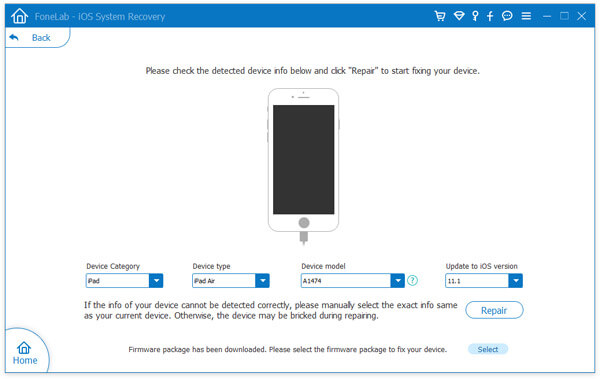
İpuçları:
1. iPad'inizi geri yükledikten sonra, iPad'iniz, iPad'inizin desteklediği en son iOS sürümüne geri yüklenecektir.
2. iPad'iniz jailbreak olmaktan jailbreak olmayacak hale gelecektir.
Burada iPad'i fabrika ayarlarına geri yüklemenize yardımcı olacak 5 yol sunulmaktadır. Bu hedefe ulaşmanın daha fazla yolu, daha fazla insana yardım etmekten memnuniyet duyacaktır.
Genişletilmiş okuma: İPad'inizi yanlışlıkla fabrika ayarlarına geri yüklerseniz ve önemli verileriniz yedeklenmeden kaybolursa, iPad fabrika ayarlarına sıfırlandıktan sonra verileri kurtarmanıza yardımcı olması için bu gönderiye ihtiyacınız olabilir.